接続できない
本体に接続できない原因を診断します。ご利用の環境や端末の設定を、Step1~3の順番に確認してください。
本体の電源ランプは何色ですか?
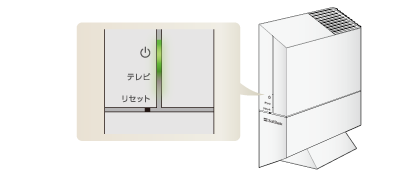
■ で点滅している- 本体をリセットしてから次に進んでください。
■ または■ に点灯- アプリを再起動してください。それでも接続できない場合は次に進んでください。
■ (消灯)- 本体が通電していません。電源ケーブルを正しく接続し、もう一度ランプ色を確認してください。
Wi-Fiの接続先を設定してください。

お使いの端末を無線LANルーターのアクセスポイントに接続します。
1 アプリを終了します。
2 お使いの端末に応じて、以下の操作を行ってください。
- Android
- アプリ一覧で[設定]‐[Wi-Fi]をタップしWi-Fiを[ON]にします。
- Kindle Fire
- ホーム画面で画面上部から下に向かってスワイプし、[ワイヤレス]の「Wi-Fi」を[オン]にします。
3 お使いの無線LANルーターのアクセスポイントを選びます。
※ パスワードの入力を求められる場合は無線LANルーターの「KEY」や「パスフレーズ」などの文字列を入力してください。
別のアクセスポイントに接続していた場合
一度接続したアクセスポイントに自動的に接続する場合があります。この場合、接続されてしまうアクセスポイントを選択してから[切断]をタップしてください。なお、切断したアクセスポイントに再度接続するときはパスワードの入力が必要になります。
アプリを起動して本体との接続を確認してください。
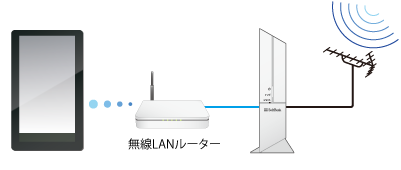
- テレビ画面が表示されて視聴できる
- 本体と正常に接続できています。
- テレビ画面が途切れたり表示されない、または本体との接続画面が表示される
- デジタルテレビ放送の受信または端末と無線LANルーターの通信が不安定です。通信の改善を行ってください。